如何隐藏 iOS 14 上的主页面
2020-09-19 08:48:31文章来源:金顺软件园热度:0
9月18日消息 苹果本周推送了 iOS 14 正式版,下面根据外媒 AppleInsider 的报道来教大家如何隐藏 iPhone 主页面。更多精彩内容尽在金顺软件园 http://www.jinshun168.com/ 更多最新IT资讯尽在金顺软件园http://www.jinshun168.com/
金顺软件园小编推荐:
苹果 iOS 14/iPadOS 14 开发者预览版 Beta 7 发布(附更新内容)
苹果 iOS 13.7/iPadOS 13.7 正式版更新内容大全
苹果已停止 iOS 13.6 签名工作 用户将无法降级至该版本

▲ 图源 AppleInsider,下同
用户偶尔会有一些不常用但不方便删除,亦或者不可以给其他人看到的 App,对此,苹果在 iOS 14 中推出了整体隐藏某一页的功能。
长按主屏幕上的空白处
当底部的页面点(小白点)高亮显示时,点击小白点
从显示的页面列表中,选择需要显示 / 隐藏的部分
将不想要或者不需要的页面下取消勾选
点击 "完成" 以退出编辑页面
再次点击 "完成"
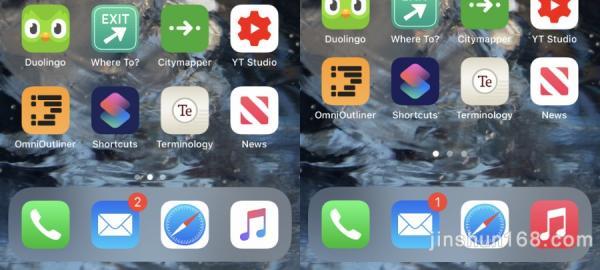

若用户想要取消隐藏,则自行打开主页选择 >>取消隐藏 / 全部显示即可。
值得一提的是,该页面隐藏仅支持整体隐藏,所以用户仍需要自行将所有需要被隐藏的 App 放置到同一个主页面。
以上,就是金顺软件园小编给大家带来的如何隐藏 iOS 14 上的主页面全部内容,希望对大家有所帮助!
编辑:金顺软件园